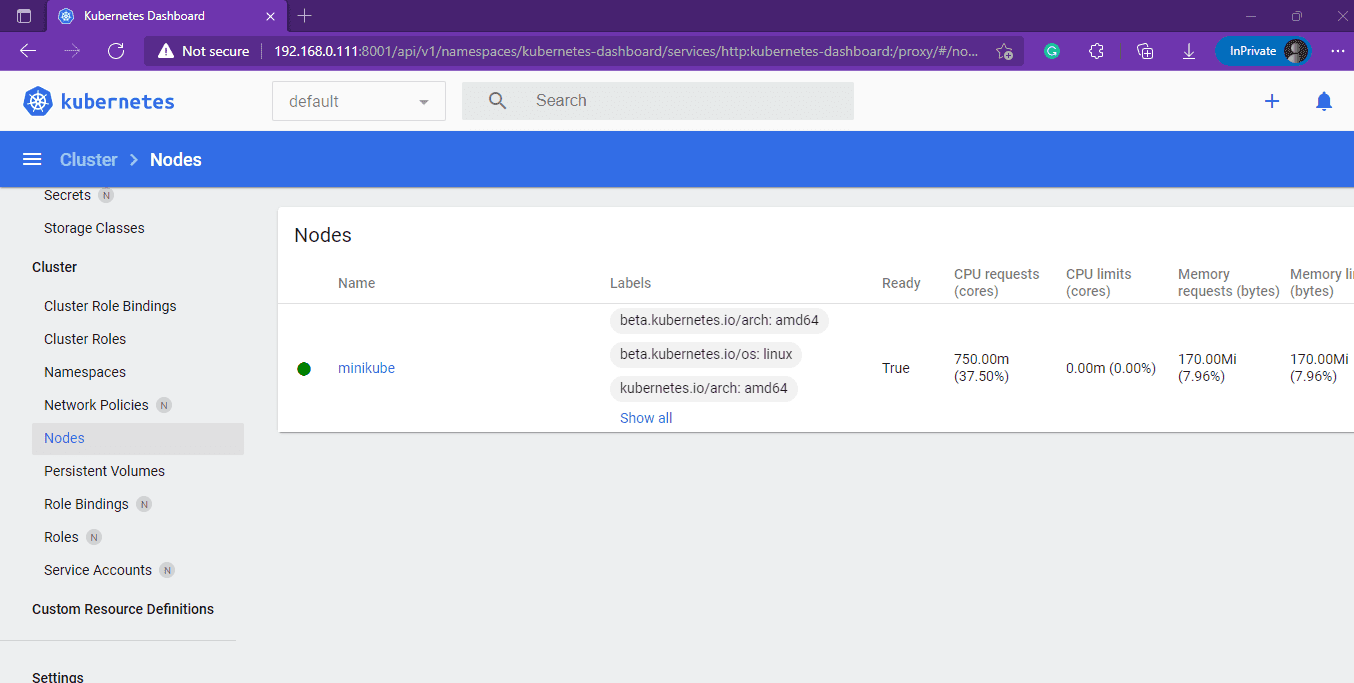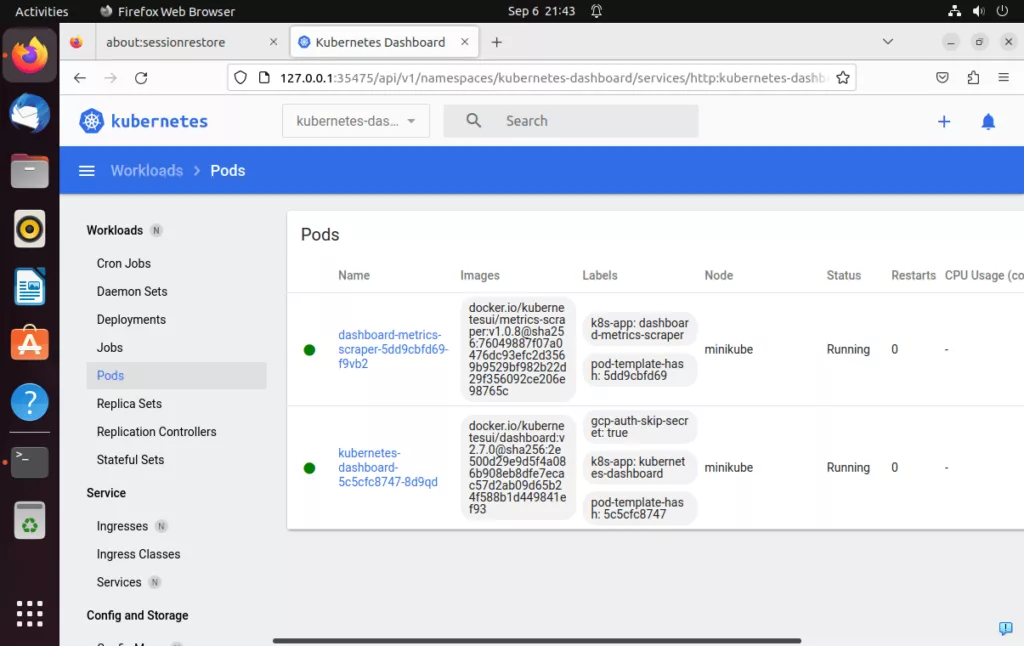
Minikube — это инструмент с открытым исходным кодом для тех, кто ищет легкий дистрибутив Kubernetes, предназначенный для локальной разработки и тестирования. Прелесть MiniKube в том, что он позволяет пользователям запускать одноузловой кластер Kubernetes даже на своей локальной машине. В этой статье мы проведем вас через процесс установки Minikube на Ubuntu 22.04 Linux , но вы можете следовать этому руководству и на других аналогичных Linux или более старых версиях Ubuntu.
Предварительные условия
Чтобы начать следовать этому руководству, вам понадобятся следующие вещи:
- Система на базе Ubuntu (данный учебник был выполнен на Ubuntu 22.04 LTS).
- Учетная запись пользователя в системе с привилегиями sudo.
- Рабочее подключение к Интернету.
1. Обновление Ubuntu 22.04 Linux
Выполнение команды обновления системы перед выполнением данного руководства не является обязательным, но рекомендуется. Это перестроит индексный кэш пакетов для менеджера пакетов APT, чтобы он мог распознавать последние версии программ, доступные в системных репозиториях.
sudo apt update -yПосле обновления установите несколько других инструментов, которые понадобятся нам в этом руководстве.
sudo apt install curl wget apt-transport-https -y2. Использование KVM или Docker в качестве драйвера Minikube
Если вы используете Windows, вы можете использовать VirtualBox для MiniKube для запуска виртуальных машин, но для Linux KVM (Kernel-based Virtual Machine) или Docker предпочтительнее использовать в качестве драйвера из-за производительности. Здесь мы покажем, как установить Docker и KVM на Ubuntu, вы можете выбрать любой из них, если еще не использовали.
Если у вас нет ни одного из них, то установите только один из них, либо KVM, либо Docker, нет необходимости в обоих.
Для Docker:
Ознакомьтесь с нашим руководством по как установить Docker в Ubuntu 22.04.
Для KVM
Проверьте, включена ли на вашей машине поддержка виртуализации:
egrep -q 'vmx|svm' /proc/cpuinfo && echo yes || echo noПримечание: Если на выходе получается ‘ДА«, затем следуйте далее, в противном случае перезагрузите компьютер и включите его в BIOS.
После этого установите KVM и другие инструменты:
sudo apt install qemu-kvm libvirt-clients libvirt-daemon-system bridge-utils virtinst libvirt-daemonДобавьте своего пользователя в группу libvert
sudo adduser -a $USER libvirt
sudo adduser -a $USER libvirt-qemuГруппа перезагрузки:
newgrp libvirt
newgrp libvirt-qemu3. Загрузите двоичный файл MiniKube
Далее нам нужно загрузить бинарный файл MiniKube, доступный для скачивания в Linux. Мы можем получить его с помощью инструмента командной строки cURL.
curl -LO https://storage.googleapis.com/minikube/releases/latest/minikube-linux-amd644. Установка и запуск MiniKube на Ubuntu 22.04
После установки бинарного файла MiniKube на систему Ubuntu 22.04 воспользуйтесь приведенной командой, которая установит его в локальную папку, чтобы он был доступен во всей системе с помощью терминала.
sudo install minikube-linux-amd64 /usr/local/bin/minikubeДля проверки версии выполните команду:
minikube version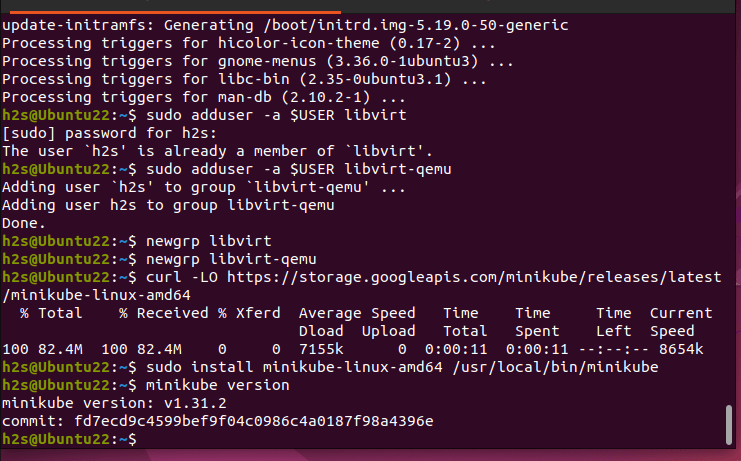
5. Установите инструмент командной строки Kubernetes
Для управления ресурсами кластера, развертывания приложений и проверки журналов кластеров Kubernetes мы можем использовать инструмент командной строки под названием kubectl. Здесь мы установим его с помощью нескольких команд, приведенных ниже.
curl -LO "https://dl.k8s.io/release/$(curl -L -s https://dl.k8s.io/release/stable.txt)/bin/linux/amd64/kubectl"chmod +x ./kubectlsudo mv kubectl /usr/local/bin/Чтобы проверить версию kubectl, выполните:
kubectl version --client --output=yaml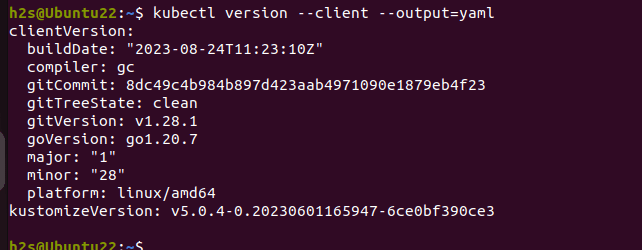
6. Запуск MiniKube с драйвером KVM на Ubuntu 22.04
Мы можем использовать несколько драйверов для развертывания Minikube, однако, для хорошей производительности здесь мы будем использовать docker, вы можете использовать KVM, если хотите, вам просто нужно заменить docker в данной команде с KVM2.
minikube start --vm-driver dockerОднако, даже если мы не упоминаем конкретный драйвер в приведенной выше команде, система автоматически выберет и использует KVM. Однако, если у нас установлены VirtualBox и Docker, нелишним будет указать, какой драйвер вы хотите использовать для запуска Minikube.
После завершения установки мы можем проверить ее, используя приведенные команды для получения дополнительной информации.
— Для статуса :
minikube status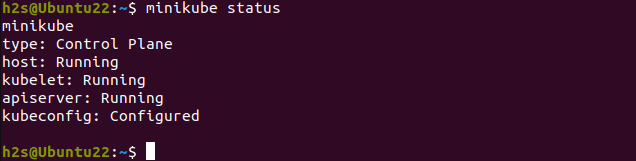
— Для доступа к командной строке Minikube через ssh:
С его помощью можно легко создавать контейнеры Docker.
minikube ssh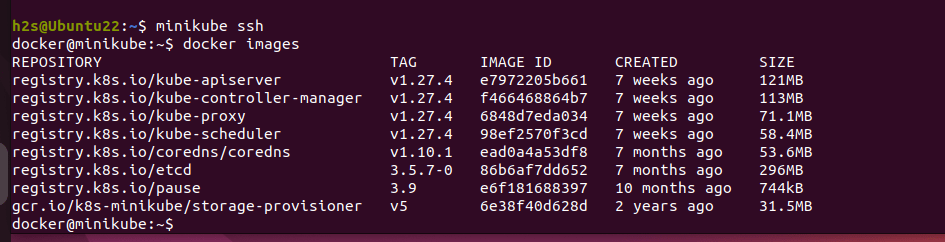
— Чтобы узнать, какие дополнения Minikube активны или включены в данный момент, используйте:
minikube addons list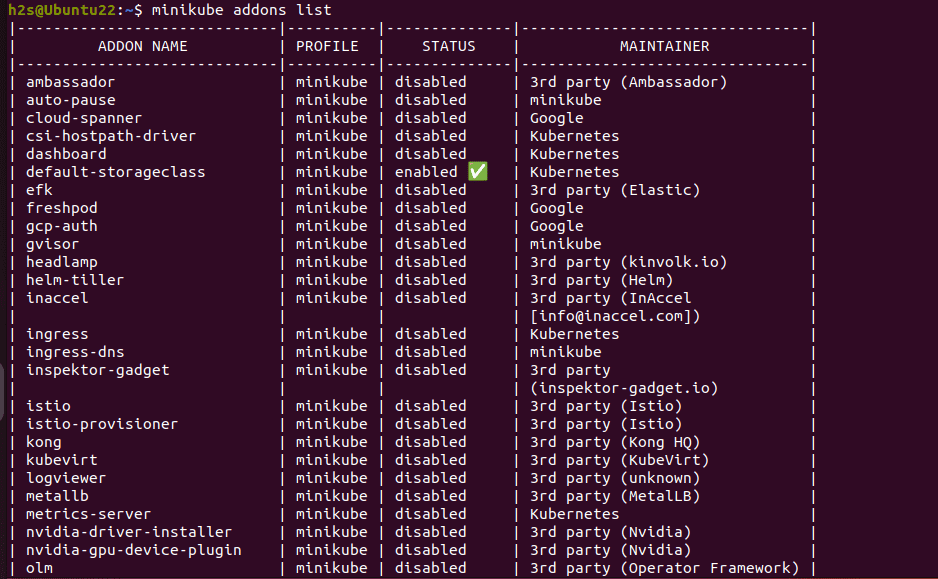
— Чтобы проверить информацию о кластере
kubectl cluster-info
— Чтобы увидеть, какие узлы активны в данный момент:
kubectl get nodes
— Для просмотра стандартной конфигурации кластера
kubectl config view
— Чтобы остановить и удалить кластер Minikube:
minikube stop minikube delete
7. Запуск Minikube Dashbaord на Ubuntu 22.04
Minikube поставляется с дополнением под названием Dashboard, которое автоматически включается при выполнении данной команды в этом шаге. Таким образом, мы можем запустить его, чтобы получить доступ к пользовательскому веб-интерфейсу Kubernetes для развертывания контейнерных приложений, управления кластером, получения обзора ресурсов и многого другого…
minikube dashboardНа локальной системе, где вы установили эту реализацию Kubernetes, браузер откроется и автоматически предоставит вам веб-интерфейс Dashboard.
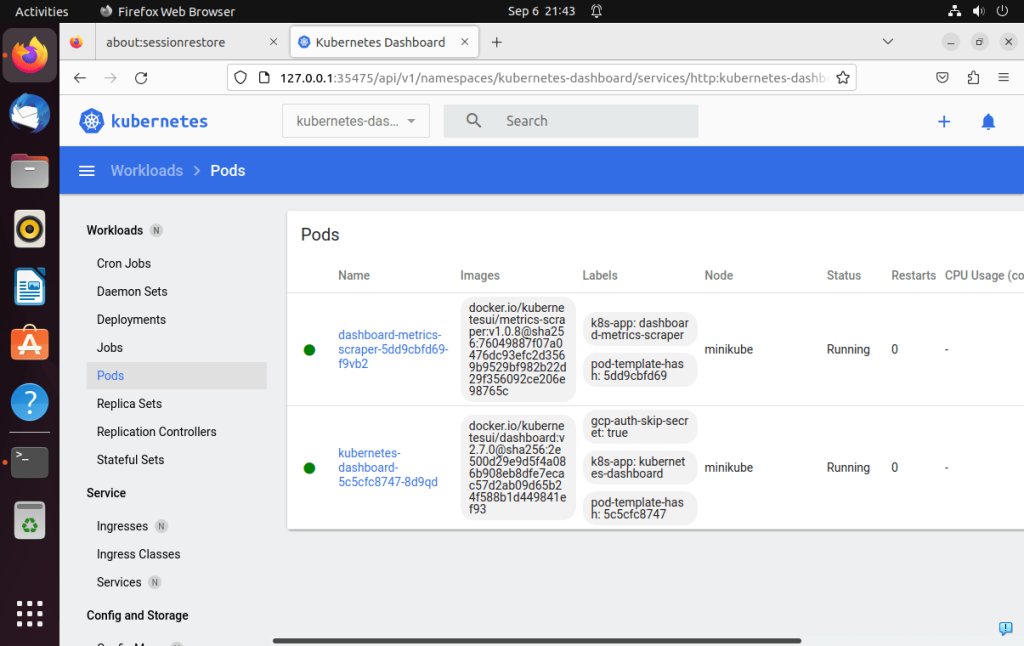
8. Внешний или удаленный доступ к Kubernetes Dashboard (опционально)
Если вы используете Minikube на локальном сервере Ubuntu 22.04 Server, работающем только с интерфейсом командной строки, и хотите получить доступ к MiniKube Dashboard удаленно на другом компьютере, находящемся в той же сети, что и ваш сервер. Тогда вместо команды предыдущего шага вы можете использовать команду kubectl прокси для открытия локального 8001 для доступа к веб-интерфейсу Kubernetes.
kubectl proxy --address="0.0.0.0" --disable-filter=true
Примечание: Чтобы ограничить доступ к веб-интерфейсу определенным IP-адресом, замените 0.0.0.0 в приведенной выше команде. В противном случае любая система в сети сможет получить доступ к Dashboard.
После выполнения приведенной выше команды откройте любой браузер, который может получить доступ к ip-адрес сервера, на котором запущен Minikube, и укажите его:
http://server-ip-address:8001/api/v1/namespaces/kubernetes-dashboard/services/http:kubernetes-dashboard:/proxy/